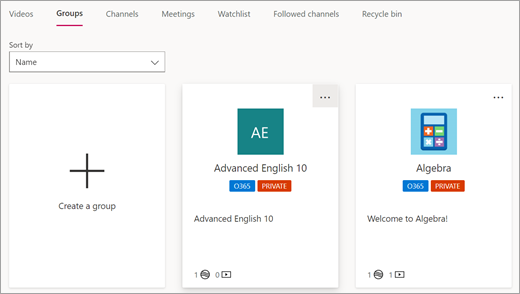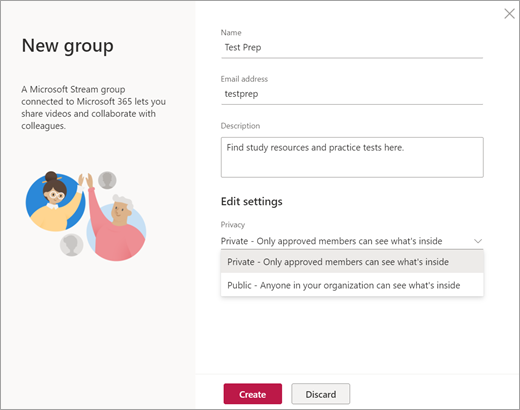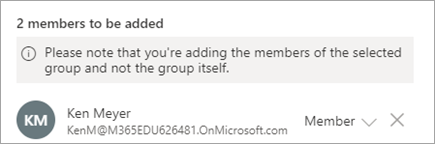Jenom lidé z vaší školy nebo okrsku vidí videa nahraná na Microsoft Stream. Navíc můžete oprávnění pro video přizpůsobit, aby si ho mohli zobrazit jen vybraní lidé nebo skupiny.
Poznámka: IT správci si můžou přečíst další podrobnosti o správě uživatelských dat v Microsoft Streamu.
Nastavení oprávnění k zobrazení u videa
Zkontrolovat a nastavit, kdo si ve vaší škole může zobrazit video, lze dvěma způsoby:
-
Ze stránky Videa : V navigačním panelu vyberte Můj obsah a pak Videa. Vyberte Aktualizovat podrobnosti o videu.
-
Z hlavní stránky videa: Vyberte Další akce

V části Aktualizovat podrobnosti o videu uvidíte možnosti oprávnění.
-
Pokud chcete, aby si video mohli zobrazit všichni ve vaší škole, vyberte možnost Povolit všem ve společnosti zobrazit toto video.
-
Video můžete sdílet se skupinami, kanály, jednotlivci nebo kombinací těchto možností.
Vybráním Použít uložíte provedené změny.
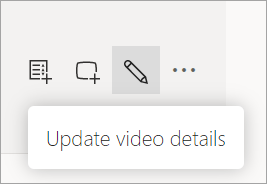
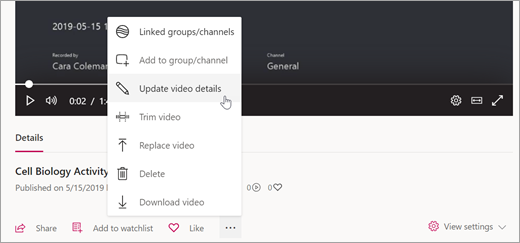
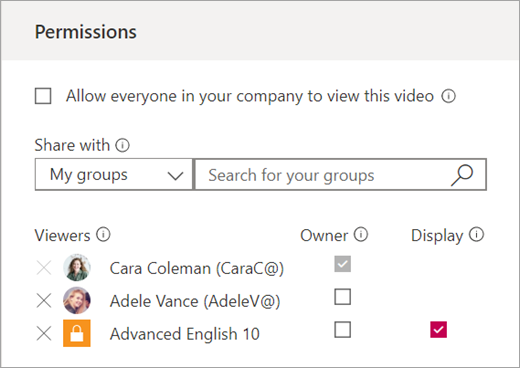
Vytvoření soukromé skupiny:
Skupiny jsou ve Streamu automaticky dostupné podle stávajících tříd a týmů zaměstnanců v Teams, ale můžete si navíc vytvořit novou soukromou skupinu ve Streamu, vybrat členy a přidávat videa, která uvidí jen tito členové.
-
V navigačním panelu vyberte Vytvořit > Skupiny.
-
Uvidíte všechny své stávající skupiny ze tříd a týmů zaměstnanců a také případné týmy PVK. Vyberte Vytvořit skupinu.
-
Skupinu pojmenujte a přidejte popis a pak vyberte úroveň soukromí – soukromá skupina bude jen pro členy, veřejná pro celou školní organizaci.
-
Vyberte Vytvořit.
-
Klikněte do pole Přidat členy a vyberte lidi ve školní organizaci. Poznámka: Můžete vybrat stávající skupinu, například třídu nebo skupinu zaměstnanců, a přidat všechny její členy do nové skupiny. Do nové skupiny se nepřenesou oprávnění ani videa ze stávající, tato funkce slouží jen k tomu, abyste přidali všechny členy najednou.
-
Vyberte Přidat. Pak můžete do nové skupiny začít přidávat videa.